
Практическая работа №4. Знакомство с программой CorelDraw Формирование фигур
После запуска программы на экране появляется рабочее окно CorelDraw с основными элементами пользовательского интерфейса (рисунок 1). На экране можно выделить различные элементы (см. рисунок 1):
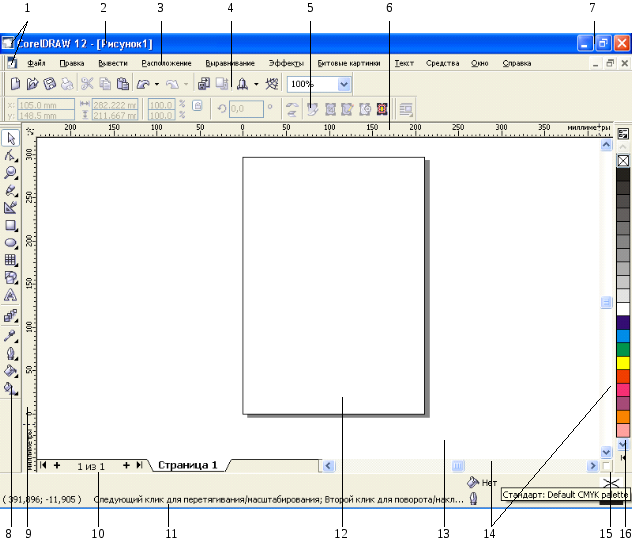
1 – системное меню; 2 – строка заголовка; 3 – строка меню;
4 – стандартная панель; 5 – панель свойств; 6 – горизонтальная линейка; 7 – системные кнопки; 8 – блок инструментов;
9 – вертикальная линейка; 10 – навигатор страниц; 11 – строка
состояния; 12 – страница документа; 13 – компоновочная зона;
14 – полосы прокрутки; 15 – навигатор документа; 16 – цветовая палитра
Рисунок 1 – Главное окно редактора CorelDraw
Интерфейс программы содержит стандартный набор элементов:
-
системные кнопки программы и документа Свернуть, Восстановить/Развернуть и Закрыть;
-
системные меню программы и документа;
-
строку заголовка.
Рассмотрим другие составные части интерфейса программы, которые изображены на рисунке 1.
Строка меню (menu bar) находится под заголовком программы. Представляет собой панель, где указаны названия списков команд основного меню программы, сгруппированные по функциональному признаку.
Стандартная панель (Standard bar) размещена под строкой меню. Включает инструменты, позволяющие выполнять наиболее распространенные операции по работе с документами (создание, открытие, печать и т.д.).
Панель свойств (Property bar) расположена под стандартной панелью. Содержит элементы управления и индикации, которые используются для настройки параметров активного рабочего инструмента.
Блок инструментов (Toolbox) находится слева на экране. Предназначен для выбора рабочего инструмента. В каждой ячейке блока могут размещаться один или несколько инструментов. Если инструментов несколько, то в правом нижнем углу ячейки указывается черная треугольная метка. При щелчке на ней открывается дополнительная панель с инструментами, которые относятся к данной ячейке блока.
Строка состояния (status bar) располагается внизу экрана под горизонтальной полосой прокрутки. Позволяет отобразить текущую информацию о применяемом инструменте и выполняемой операции, а также цвет или узор заливки и цвет обводки выбранного объекта.
Цветовая палитра располагается на экране справа. Предназначена для закрашивания создаваемых объектов различными цветами и тонами серого.
Рабочая область документа состоит из двух частей: открытой страницы (двух открытых страниц) макета документа и периферийной области, которая называется компоновочной зоной. Края страницы отображаются на экране сплошной линией с тенью.
Компоновочная зона предназначена для формирования, обработки и временного хранения объектов документа, которые можно в дальнейшем разместить на ее страницах и вывести на печать.
Навигатор страниц представлен в виде набора элементов управления (кнопок управления, ярлычков страниц и контекстных меню для этих ярлычков), с помощью которых можно производить различные операции со страницами активного документа.
Навигатор документа представлен в виде небольшого белого значка квадратной формы, который находится в правом нижнем углу рабочего окна документа. Позволяет регулировать область документа, отображаемую в его рабочем окне, в том случае, если открытие страницы отображается не полностью. Для работы с навигатором документа следует поместить указатель в его область и нажать кнопку мыши. При этом откроется рабочее окно навигатора с миниатюрой изображения открытых страниц, в котором регулируется область отображения документа. Это происходит путем перемещения рамки, очерчивающей данную область.
